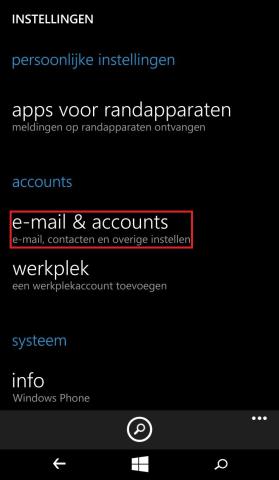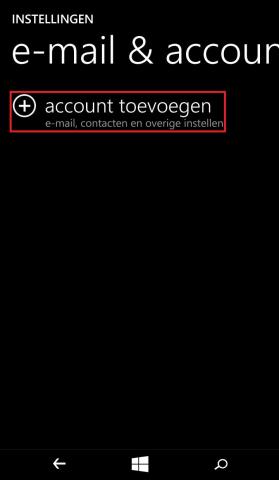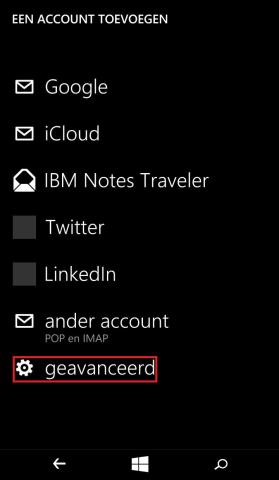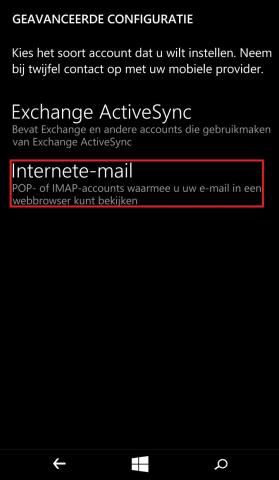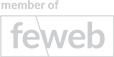Een e-mailaccount instellen op een Windows Phone
In deze handleiding wordt uitgelegd hoe u een e-mailaccount kan instellen in E-mail op een Windows Phone.
We maken steeds gebruik van IMAP4 en SSL in onze voorbeelden.
- Bij IMAP4 worden de e-mails gesynchroniseerd met de server en kan je op al je toestellen aan al je e-mails. U kan ook POP3 gebruiken maar dan worden uw e-mails niet op onze server bewaard.
- SSL zorgt voor een beveiligde verbinding tussen uw apparaat en onze server zodat anderen niet zomaar uw gegevens kunnen onderscheppen en lezen. Dit raden wij altijd ten zeerste aan om te gebruiken.
Step 4
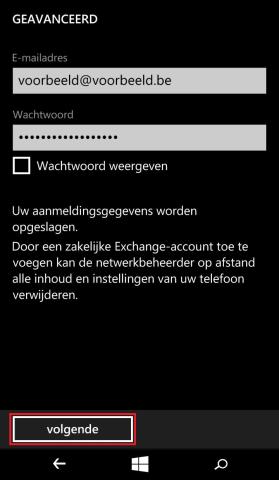
Geef hier de gegevens van de account in.
- E-mailadres: is het e-mailadres dat u wil toevoegen;
- Wachtwoord: is het wachtwoord dat u heeft gekozen bij het aanmaken van de account.
Tik op volgende wanneer u klaar bent.
Step 6
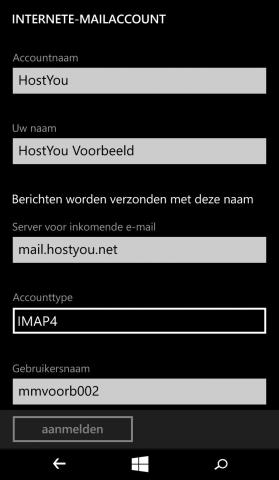
Geef hier de gevraagde gegevens op.
- Accountnaam: is de naam die bij u in de app verschijnt om makkelijk een onderscheid te maken tussen meerdere accounts.
- Uw naam: is de naam die in de inbox verschijnt van de personen die uw mail ontvangen.
- Server voor inkomende e-mail: is de server waar de mail wordt opgehaald. Dit is ‘mail.hostyou.net’.
- Accounttype: is hoe de server moet omgaan met de opgevraagde mail. Weet u niet welke optie u moet kiezen? Dan kiest u best voor IMAP4.
- Bij POP3 wordt de mail verwijderd van de server nadat u deze heeft ontvangen in uw programma. Deze kan dus enkel vanuit dit programma nog gelezen worden, maar niet meer via een ander programma of Webmail.
- Bij IMAP4 wordt de mail niet verwijderd van de server en kan deze dus ook nog door andere programma’s of via Webmail gelezen worden. Dit is ideaal voor mensen die hun mail op meerdere apparaten willen lezen.
- Gebruikersnaam: is de gebruikersnaam die nodig is om in te loggen, deze werd automatisch gegenereerd bij het aanmaken van de account in het HostYou Control Panel.
Scroll naar beneden om de instellingen voor de uitgaande server in te geven.
Step 7
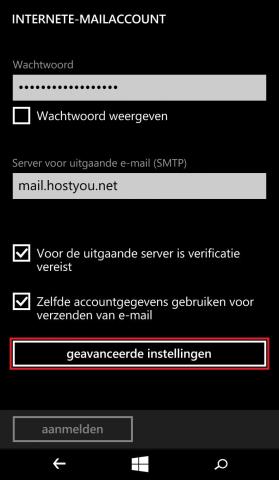
Voer ook hier de gevraagde gegevens in.
- Wachtwoord: is het wachtwoord dat u heeft gekozen bij het aanmaken van de account.
- Server voor uitgaande e-mail (SMTP) is de server die instaat voor het verzenden van nieuwe mails. Deze is dezelfde als de server voor inkomende e-mail (mail.hostyou.net).
- Voor de uitgaande server is verificatie vereist: Dit moet u aan laten staan omdat de HostYou mailserver geen verkeer zonder verificatie accepteert.
- Zelfde accountgegevens gebruiken voor verzenden van e-mail: Dit moet u aan laten staan omdat onze server verificatie vereist en dezelfde gegevens gebruikt voor het verzenden en het ontvangen van e-mail.
Tik op geavanceerde instellingen.
Step 8
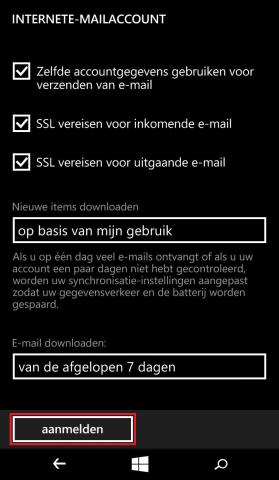
Hier kan u nog enkele opties aanpassen.
- SSL vereisen voor inkomende e-mail: Dit is niet vereist, maar wel sterk aan te raden omdat deze zorgt voor een beveiligde verbinding tussen uw apparaat en onze server zodat anderen niet zomaar uw gegevens kunnen onderscheppen en lezen.
- SSL vereisen voor uitgaande e-mail: Idem als voor inkomende e-mail.
- Nieuwe items downloaden: Hiermee kan u bepalen hoe vaak er op nieuwe mails gecontroleerd moet worden.
- E-mail downloaden: Bepaalt hoeveel e-mails er op uw apparaat moeten blijven staan. De rest blijft bewaard op onze server tot u uw mails verwijdert.
Wanneer u op aanmelden tikt wordt uw account ingesteld en is deze klaar voor gebruik.